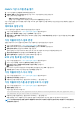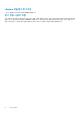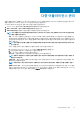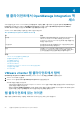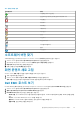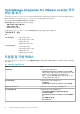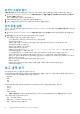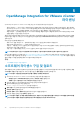Users Guide
OMIVV 가상 시스템 콘솔 열기
1. vSphere 웹 클라이언트 홈에서 vCenter를 클릭합니다.
2. 인벤토리 목록에서 가상 시스템을 클릭한 다음 OMIVV 가상 어플라이언스를 선택합니다.
3. 다음 단계 중 하나를 수행합니다.
• 개체 탭에서 작업 → 콘솔 열기를 선택합니다.
• 선택한 가상 시스템을 마우스 오른쪽 단추로 클릭하고 콘솔 열기를 선택합니다.
가상 시스템 콘솔을 열고 자격 증명(사용자 이름: admin 및 암호: 어플라이언스를 배포하는 동안 설정한 암호)을 제공하면 콘솔을 구
성할 수 있습니다.
네트워크 설정 구성
vSphere 클라이언트 콘솔에서 네트워크 설정을 변경할 수 있습니다.
1. 가상 시스템 콘솔을 엽니다. vSphere 클라이언트 콘솔 열기를 참조하십시오.
2. 콘솔 창에서 네트워크 구성을 선택한 다음 ENTER 키를 누릅니다.
3. 장치 편집 또는 DNS 편집 아래에 원하는 네트워크 설정을 입력한 후 저장 후 끝내기를 클릭합니다. 변경사항을 중단하려면 끝내
기를 클릭합니다.
가상 어플라이언스 암호 변경
콘솔을 사용하여 vSphere 웹 클라이언트에서 가상 어플라이언스 암호를 변경할 수 있습니다.
1. 가상 시스템 콘솔을 엽니다. vSphere 클라이언트 콘솔 열기를 참조하십시오.
2. 콘솔 창에서 화살표 키를 사용하여 관리자 암호 변경을 선택하고 ENTER 키를 누릅니다.
3. 현재 관리자 암호에 값을 입력하고 Enter 키를 누릅니다.
관리자 암호는 8자 이상이어야 하고 특수 문자 1개, 숫자 1개, 대문자 1개 및 소문자 1개를 포함해야 합니다.
4. 새 관리자 암호 입력에 새 암호를 입력하고 ENTER 키를 누릅니다.
5. 관리자 암호 확인에 새 암호를 다시 입력하고 Enter 키를 누릅니다.
NTP 구성 및 로컬 시간대 설정
1. 가상 시스템 콘솔을 엽니다. vSphere 클라이언트 콘솔 열기를 참조하십시오.
2. OMIVV 시간대 정보를 구성하려면 날짜/시간 속성을 클릭합니다.
3. 날짜 및 시간 탭에서 네트워크에서 날짜 및 시간 동기화를 선택합니다.
NTP 서버 창이 표시됩니다.
4. NTP 서버 IP 또는 호스트 이름을 추가하려면 추가 단추를 클릭한 다음 TAB 키를 누릅니다.
5. 시간대를 클릭하고 해당 시간대를 선택한 다음 확인을 클릭합니다.
가상 어플라이언스 다시 부팅
1. 가상 시스템 콘솔을 엽니다. vSphere 클라이언트 콘솔 열기를 참조하십시오.
2. 어플라이언스 재부팅을 클릭합니다.
3. 어플라이언스를 재부팅하려면 경를 클릭하고 취소하려면 경경경를 클릭합니다.
가상 어플라이언스를 공장 설정으로 다시 설정
1. 가상 시스템 콘솔을 엽니다. vSphere 클라이언트 콘솔 열기를 참조하십시오.
2. 재설정 설정을 클릭합니다.
다음과 같은 메시지가 표시됩니다.
All the settings in the appliance will be Reset to Factory Defaults and the appliance will
be rebooted. Do you still wish to continue?
3. 어플라이언스를 재설정하려면 경를 클릭하고 취소하려면 경경경를 클릭합니다.
예를 클릭하면 OMIVV 어플라이언스가 원래 공장 설정으로 재설정되고 다른 모든 설정 및 기존 데이터가 유실됩니다.
노트: 가상 어플라이언스를 공장 설정으로 재설정해도 네트워크 구성에서 수행한 모든 업데이트는 보존됩니다. 이러한 설정은
재설정되지 않습니다.
관리 콘솔 정보 21